win10系统怎么查看上次开机和关机时间
Posted
tags:
篇首语:本文由小常识网(cha138.com)小编为大家整理,主要介绍了win10系统怎么查看上次开机和关机时间相关的知识,希望对你有一定的参考价值。
一、首先,打开Windows10 系统,然后在桌面上右键点击“此电脑”,选择“属性”,点击打开。

二、然后,在计算机管理界面上点击左侧的“全局日志”,点击打开。
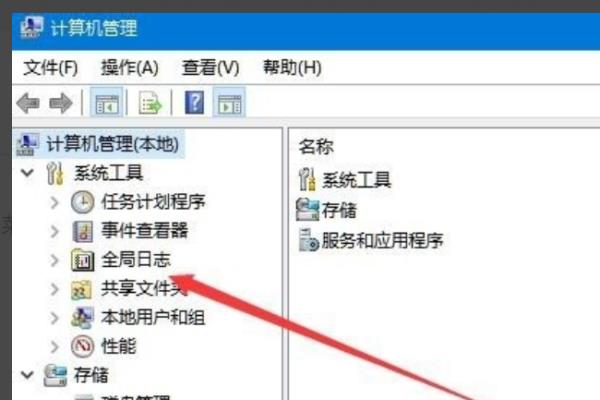
三、然后,在全局日志中选择“系统”,点击打开。
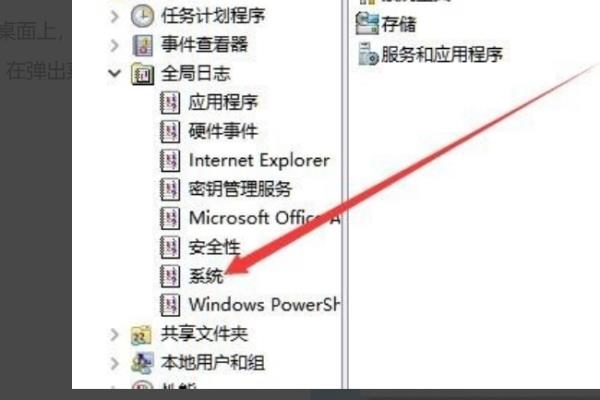
四、然后,在日志窗口右侧点击“系统/查看/筛选”项。
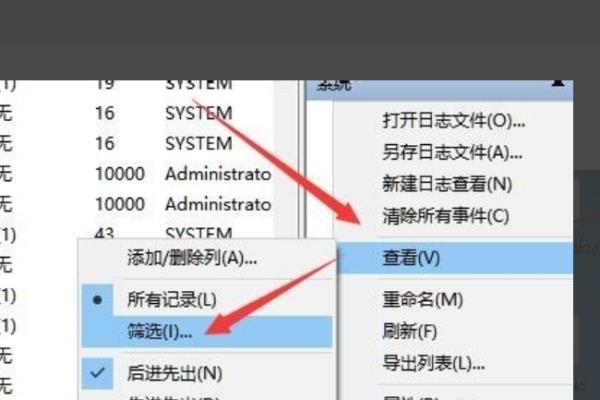
五、然后,在“事件栏”中输入“6006”即可查看“开机日志”,输入“6005”即可查看关机日至。
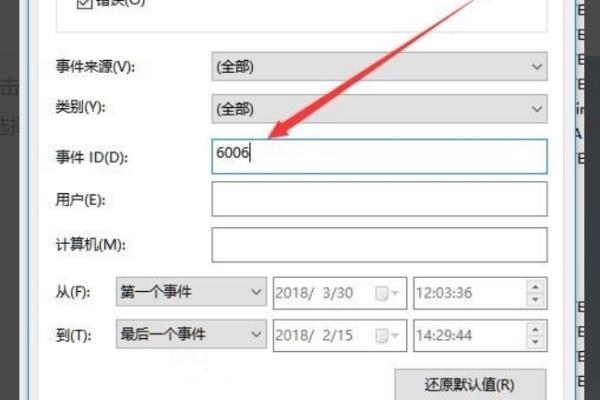
六、最后,窗口中会显示win10系统的开机或关机信息,就可以看到具体的事件时间,问题解决。
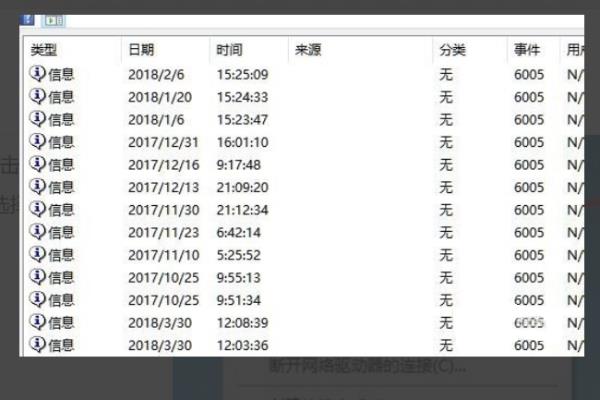
1、鼠标右键点击我的电脑,点击管理,如下图所示:
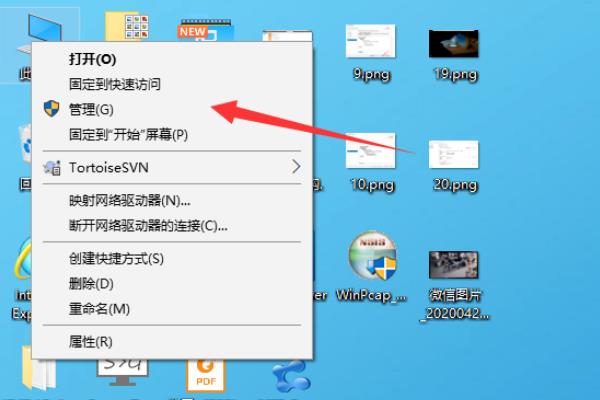
2、打开计算机管理后,依次点击系统工具-事件查看器-Windows日志-系统,如下图所示:
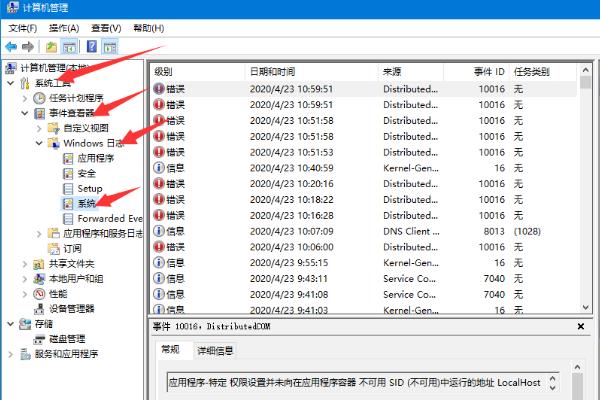
3、之后在屏幕右侧点击筛选当前日志,如下图所示:
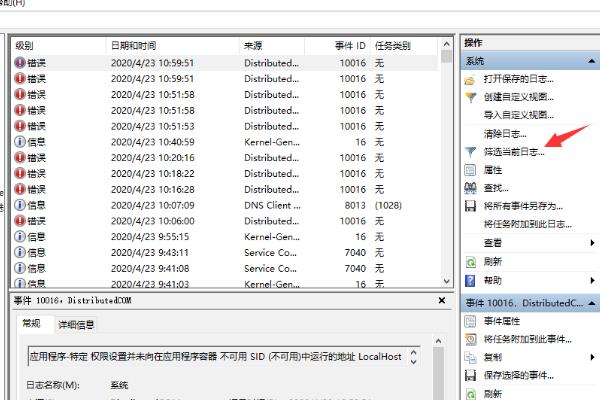
4、在<所有事件 ID>栏输入30,7002,注意逗号应该输入英文逗号。输入完毕后,点击确认,如下图所示:
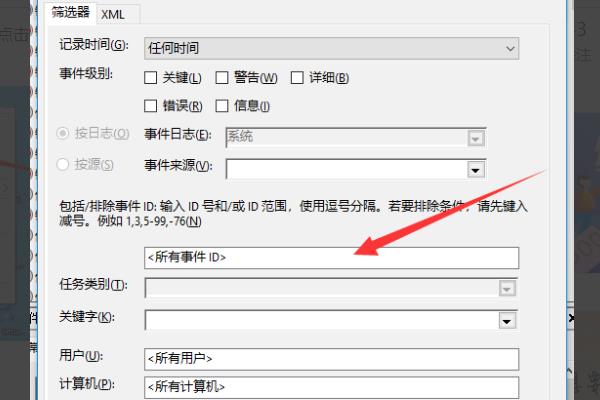
5、这样即可查看近期电脑的开关机时间,如下图所示:
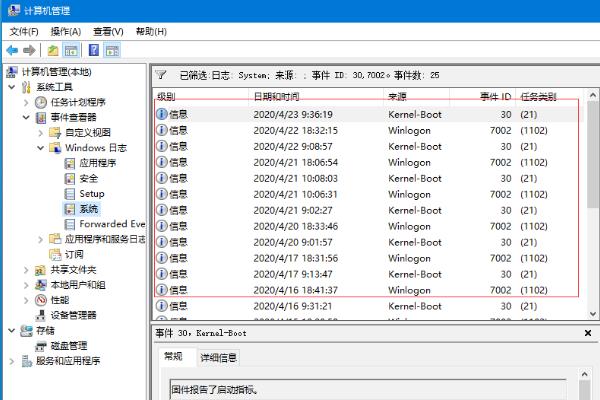
1、右键开始按钮,在弹出的菜单中点击“事件查看器”;
2、展开Windows日志,选择”系统”项,在右侧栏目点击“筛选当前日志”;
3、在ID一栏输入”6005-6006”,点击确定,6005表示开机事件ID,6006为关机事件ID;
4、在筛选结果中我们通过日期和时间查看上次开机和关机时间,如图所示。 参考技术C 自己试试再来答好吗?楼上那个是win7的!
win10开机是30,关机 是7002
WIN10的电脑 自己开机了为啥
导致电脑关机后又自动开机的原因:
1、电脑系统设置不正确;
Windows操作系统默认,当系统出现错误时会自动重新启动电脑。如果关机过程中系统出现错误,电脑就会重新启动。
解决方法:关闭Windows操作系统默认的系统失败 - 自动重新启动功能 ,可以解决电脑关机后自动重启的故障。
步骤:
右键点击桌面“此电脑”图标 - 属性;

在打开的系统窗口,左键点击:高级系统设置;
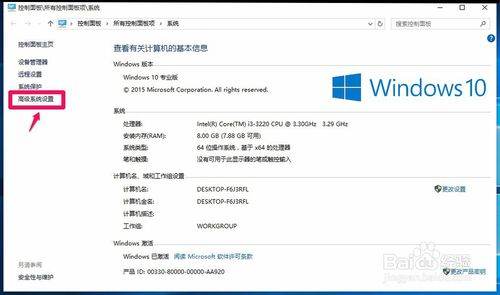
在系统属性对话框中。点击启动和故障恢复项中的设置(T)...;

在打开的启动和故障恢复对话框中,点击系统失败项中的“自动重新启动(R)”去勾,再点击“完全内存转储”后的小勾,在下拉菜单中选择“无”;

经过上述操作后如下图所示,我们再点击:确定;

回到系统属性对话框,我们也点击:确定;通过上述设置以后,电脑不会关机后又自动重新启动了。

2、电脑上插入了USB设备或光驱中插入了光盘;
在电脑的操作过程中,向电脑插入了U盘或向光驱中插入了光盘,而关机时忘记把这些设备取出,也可能导致关机后电脑又重新启动。
解决方法:如出现电脑关机后又自动重启故障时,将电脑上插入的USB设备全部拔下来,把光驱中的光盘取出来,再进行关机操作。
如果确认是USB设备的故障,最好是外接一个USB Hub,将USB设备接到USB Hub上,而不是直接将USB设备连接到主板的USB接口上。

3、可能由系统的电源计划对系统的影响而造成电脑关机后又自动重启。
解决方法:更改电源计划。
步骤:
打开控制面板,左键双击电源选项;

在打开的电源选项窗口,可见电源计划为:高性能计划;
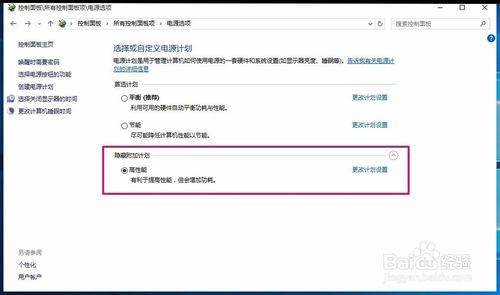
把电源计划更改为:平衡;

1)你的电脑应该用的P口的键盘,在关机状态下按回车、空格键(有的按任意键)就会开机
2)你的电脑BIOS中有个电源设置,通电就可以开机,一般情况下服务器用这个功能的比较普遍(BIOS中的设置你可参照各品牌主板的说明书进行操作,有的主板支持中文的你也可以看懂的)
以上是关于win10系统怎么查看上次开机和关机时间的主要内容,如果未能解决你的问题,请参考以下文章